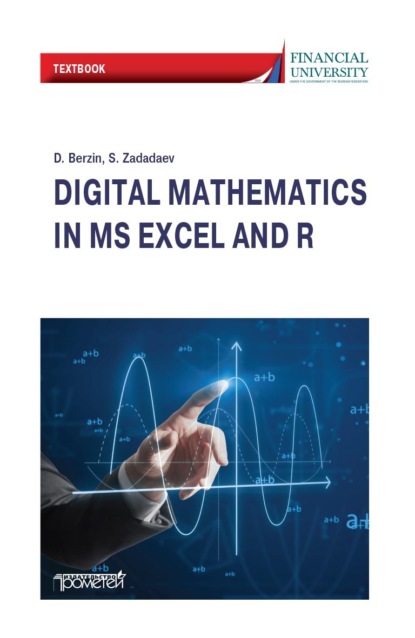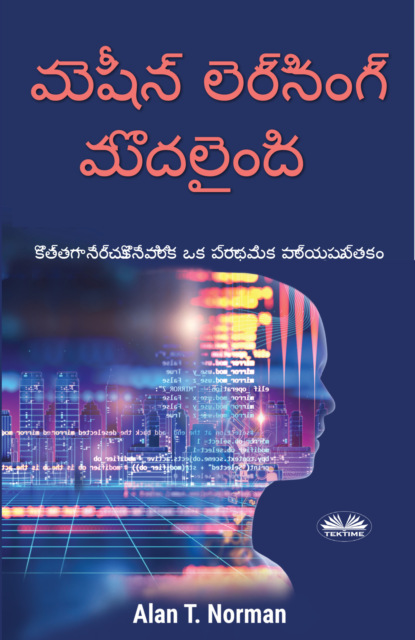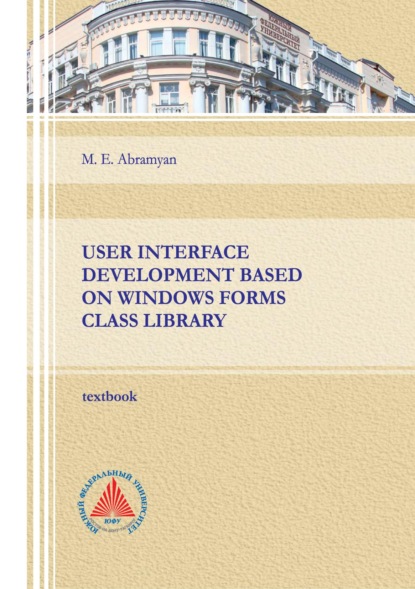Format
Yüksek not
Seçilmedi
4 ve 5 yıldızla derecelendirilen kitaplar
Exclusive
Seçilmedi
Popüler
Premiere Pro CS6 Digital Classroom
Jerron Smith vd.
ingilizce
Metin PDF
Средний рейтинг 0 на основе 0 оценок
₺2.573,14
Premiere Pro CC Digital Classroom
Jerron Smith vd.
ingilizce
Metin PDF
Средний рейтинг 0 на основе 0 оценок
₺2.573,14